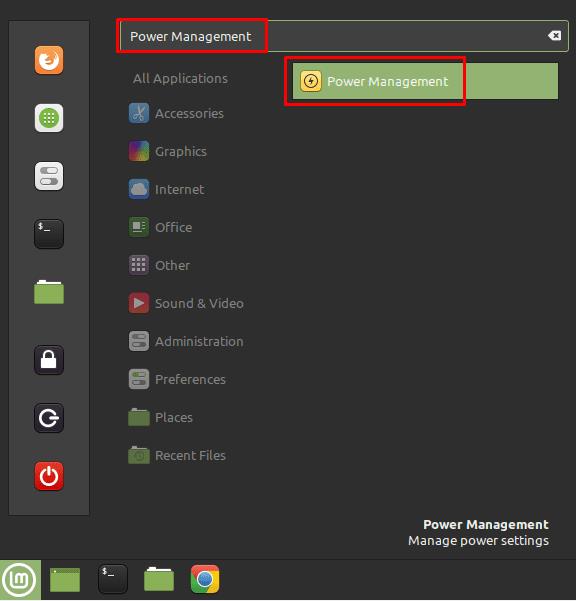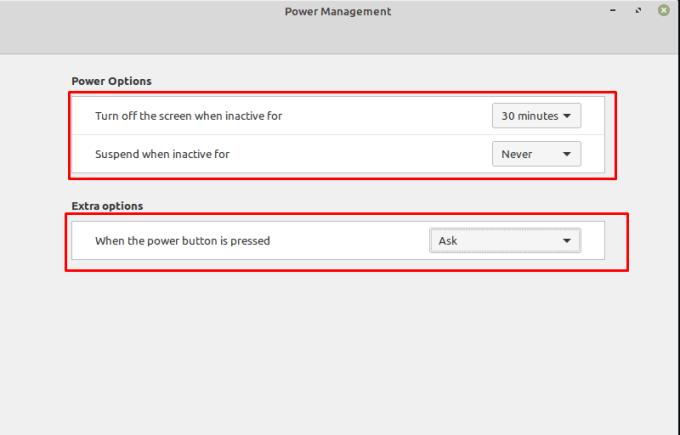Die Verwaltung des Stromverbrauchs Ihres Computers ist im Allgemeinen eine gute Idee. Speziell für Laptop-Benutzer bedeutet die Verwaltung Ihres Stromverbrauchs, dass Sie die Verschwendung von Akkustrom reduzieren können, was Ihnen eine nützlichere Betriebszeit für unterwegs ermöglicht. Sowohl für Desktop- als auch für Laptopbenutzer bedeutet die Reduzierung des Stromverbrauchs, dass Sie weniger für Ihre Stromrechnung bezahlen müssen. Sie haben vielleicht nicht das Gefühl, dass dies bei Arbeitscomputern, die in Büros zurückgelassen werden, kein großes Problem ist, da Sie nicht für den Strom bezahlen, aber die Reduzierung der Energieverschwendung hilft dabei, die Energiemenge zu reduzieren, die durch die Verbrennung von fossilen Brennstoffen erzeugt werden muss Kraftstoffe.
Um die Energieverwaltungsoptionen in Linux Mint zu konfigurieren, drücken Sie die Supertaste, geben Sie dann "Energieverwaltung" ein und drücken Sie die Eingabetaste.
Tipp: Der „Super“-Schlüssel ist der Name, den viele Linux-Distributionen verwenden, um sich auf den Windows-Schlüssel oder den Apple-Befehlsschlüssel zu beziehen, ohne das Risiko von Markenproblemen zu vermeiden.
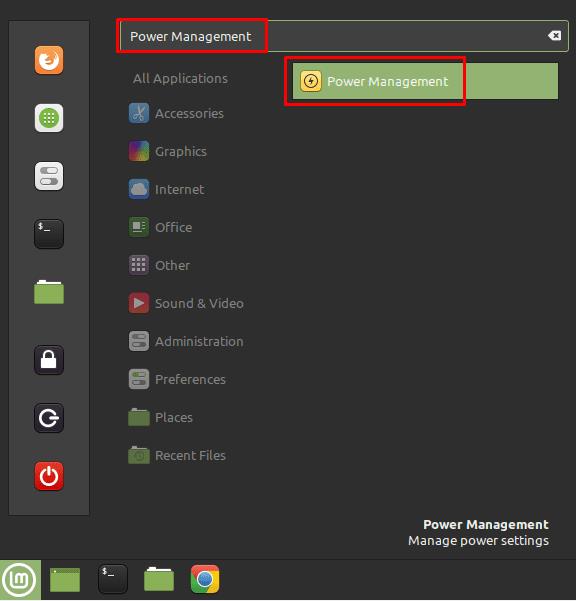
Drücken Sie die Super-Taste, geben Sie dann „Energieverwaltung“ ein und drücken Sie die Eingabetaste. Die erste Energieoption mit der Bezeichnung „Bildschirm ausschalten bei Inaktivität für“ ermöglicht Ihnen zu konfigurieren, wann Ihr Monitor ausgeschaltet werden soll. Die Hintergrundbeleuchtung des Monitors ist einer der großen Energieanforderungen eines Computers, daher kann dies dazu beitragen, Strom zu sparen, wenn Ihr Computer unberührt gelassen wurde. Diese Einstellung ist standardmäßig auf dreißig Minuten eingestellt, Sie können sie jedoch auf fünf, zehn, fünfzehn oder fünfundvierzig Minuten oder auf eine, zwei oder drei Stunden ändern. Sie können die Funktion auch vollständig deaktivieren, wenn der Bildschirm auch ohne Verwendung des Systems eingeschaltet bleiben soll.
Die zweite Energieoption mit der Bezeichnung "Suspend when inactive for" ist sehr ähnlich, aber anstatt den Monitor auszuschalten, wird der Computer angehalten, um noch mehr Energie zu sparen. Diese Option ist standardmäßig deaktiviert.
Die letzte Option ist eher eine Komforteinstellung, mit der Sie konfigurieren können, was passiert, wenn der Netzschalter am Computer gedrückt wird. Standardmäßig wird Linux Mint Sie fragen, was Sie tun möchten, Sie können es jedoch auch so einstellen, dass der Computer gesperrt, angehalten oder heruntergefahren wird oder nichts tut, wenn Sie es vorziehen.
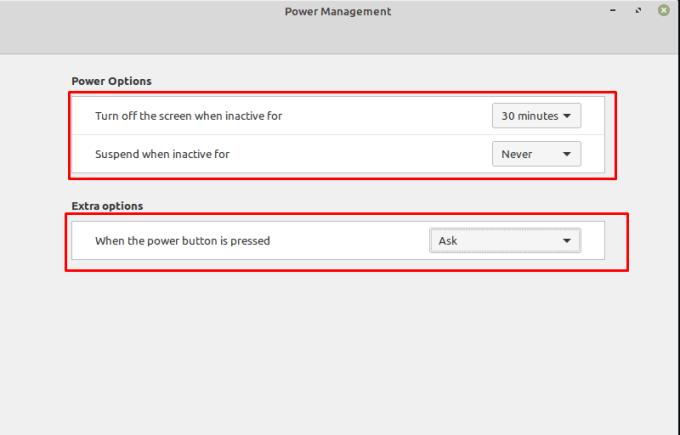
Konfigurieren Sie einen Timer, wenn der Computer den Bildschirm ausschaltet und sich selbst anhält, wenn er im Leerlauf gelassen wurde.
Unabhängig von der Situation hat es mindestens einen Vorteil, den Stromverbrauch nach Möglichkeit zu reduzieren. Realistischerweise können moderne Computermonitore innerhalb weniger Sekunden eingeschaltet werden, und Computer mit SSDs brauchen nicht viel länger zum Hochfahren; Wenn Sie den Bildschirm so konfigurieren, dass er nach einer kurzen Zeit der Inaktivität automatisch ausgeschaltet wird und Ihr Computer nach einer angemessenen Zeit automatisch in den Ruhezustand versetzt wird, werden Sie dies nicht wirklich stören.